AVIF в PNG: понимание различий и способы конвертации

В сегодняшнюю цифровую эпоху изображения играют важную роль в нашей жизни. Сжатие изображений становится все более важным с появлением дисплеев с высоким разрешением и необходимостью ускорения загрузки. AVIF — это новый формат изображений, который обещает обеспечить высокую эффективность сжатия и расширенные функции, такие как HDR и широкую цветовую гамму. Однако еще не все программное обеспечение и веб-браузеры поддерживают AVIF. В этой статье будут рассмотрены различия между AVIF и широко поддерживаемым форматом PNG, а также причины, по которым кому-то может понадобиться конвертировать AVIF в PNG.
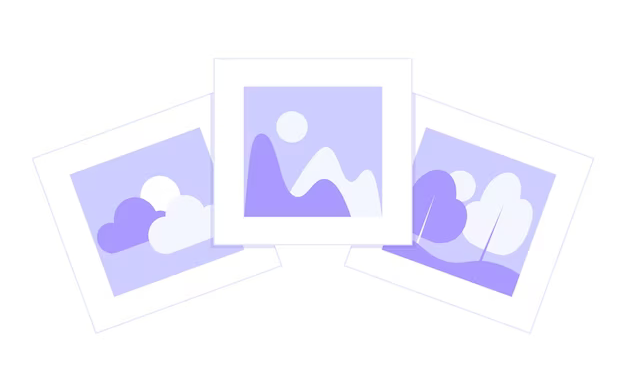
1. Что такое АВИФ?
AVIF (формат файла изображения AV1) — это новый формат изображений, представленный в 2018 году. Он был разработан Alliance for Open Media, консорциумом компаний, включающих Google, Amazon и Netflix. AVIF основан на видеокодеке AV1, который был разработан для обеспечения высокой эффективности сжатия при сохранении хорошего качества изображения.
AVIF поддерживает такие функции, как HDR (расширенный динамический диапазон) и широкую цветовую гамму, что делает его хорошо подходящим для использования с высококачественными изображениями и видео. Он может обеспечить значительно лучшее сжатие, чем другие форматы изображений, такие как JPEG и WebP, что может привести к меньшим размерам файлов и более быстрому времени загрузки.
Однако AVIF пока не поддерживается широко веб-браузерами и программами для редактирования изображений, что может затруднить его использование в некоторых приложениях.
2. Что такое PNG?
PNG (Portable Network Graphics) — популярный формат изображений, представленный в 1996 году как альтернатива GIF. Он был разработан как непатентованная альтернатива GIF, который в то время имел лицензионные ограничения. PNG использует сжатие без потерь, что означает, что при сжатии никакие данные изображения не теряются.
PNG поддерживает прозрачность, что делает его хорошо подходящим для использования в ситуациях, когда фон изображения должен быть прозрачным или когда изображение необходимо накладывать на другое изображение. PNG также можно использовать для хранения высококачественных изображений небольшого размера, что делает его популярным для использования на веб-сайтах.
Однако PNG не очень хорошо подходит для хранения фотографий или изображений с множеством цветов или градиентов, поскольку это может привести к увеличению размера файла. Вместо этого для этих типов изображений часто используются JPEG и WebP.
3. Зачем конвертировать AVIF в PNG?
Вот несколько возможных причин:
✪Совместимость
AVIF — относительно новый формат изображений, который может поддерживаться не всеми веб-браузерами и программами для редактирования изображений. Если вы хотите, чтобы ваши изображения были доступны как можно большему количеству пользователей, вы можете преобразовать их в PNG, который является широко поддерживаемым форматом.
✪Редактирование
Если вам нужно отредактировать изображение AVIF, но у вас нет программного обеспечения, поддерживающего AVIF, вы можете преобразовать его в PNG, чтобы можно было работать с ним в предпочитаемом вами программном обеспечении для редактирования.
«Обмен»
Если вам нужно поделиться изображением AVIF с кем-то, у кого нет программного обеспечения, поддерживающего AVIF, вы можете преобразовать его в PNG, чтобы они могли легко просматривать изображение и работать с ним.
«Прозрачность»
AVIF не поддерживает прозрачность, а PNG поддерживает. Если вам необходимо сохранить прозрачность изображений, вы можете преобразовать изображения AVIF в PNG.
«Размер»
Хотя AVIF разработан для обеспечения высокой эффективности сжатия, в некоторых случаях PNG может привести к уменьшению размера файла. Например, преобразование изображения AVIF со множеством цветов или градиентов в PNG может уменьшить размер файла.
4. Популярные программные инструменты для преобразования AVIF в PNG
— Adobe Photoshop
Adobe Photoshop — популярное программное обеспечение для редактирования изображений, поддерживающее форматы AVIF и PNG. Чтобы преобразовать файл AVIF в PNG с помощью Photoshop, вы можете открыть файл AVIF в Photoshop, а затем сохранить или экспортировать его как файл PNG.
â'¡GIMP
Бесплатный и с открытым исходным кодом, GIMP может читать и записывать изображения многих различных форматов, включая AVIF и PNG. GIMP можно использовать для преобразования AVIF в PNG, открыв файл AVIF, внеся необходимые изменения и затем сохранив файл как PNG.
â'¢ImageMagick
ImageMagick — это инструмент командной строки, который можно использовать для преобразования файлов AVIF в PNG и многие другие форматы изображений. Чтобы преобразовать файл AVIF в PNG с помощью ImageMagick, вы можете использовать команду «magick Convert input .avif output.png» в терминале или окне командной строки.
â'£XnConvert
XnConvert — это кроссплатформенный пакетный конвертер изображений, поддерживающий AVIF, PNG и многие другие форматы изображений. Чтобы преобразовать файл AVIF в PNG с помощью XnConvert, вы можете открыть файл AVIF в XnConvert, выбрать формат PNG в качестве выходного формата, а затем нажать кнопку «Конвертировать».
â'¤Сквуш
Squoosh — это веб-инструмент оптимизации изображений, разработанный Google и поддерживающий AVIF, PNG и другие форматы изображений. Чтобы преобразовать файл AVIF в PNG с помощью Squoosh, вы можете загрузить файл AVIF на веб-сайт Squoosh, выбрать PNG в качестве выходного формата, а затем загрузить преобразованный файл.
â'¥Пикод
Пикод это интуитивно понятное приложение для преобразования изображений. Он позволяет легко конвертировать файлы AVIF в PNG. Просто загрузите и установите PiCode, откройте файл AVIF в приложении, выберите PNG в качестве выходного формата и запустите процесс преобразования. PiCode удобен для пользователя и упрощает преобразование файлов AVIF в PNG.
5. Преобразование AVIF в PNG с помощью XnConvert: пошаговое руководство
Шаг 1. Загрузите и установите XnConvert.
Скачать XnConvert можно с официального сайта: https://www.xnview.com/en/xnconvert/. После завершения загрузки установите XnConvert на свой компьютер.
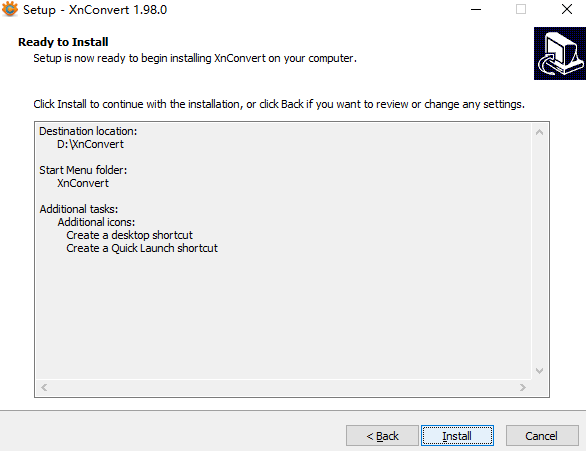
Шаг 2. Откройте XnConvert и добавьте файлы AVIF.
Откройте XnConvert на своем компьютере. Чтобы добавить файлы AVIF, нажмите кнопку «Добавить файлы» или перетащите файлы в окно XnConvert.
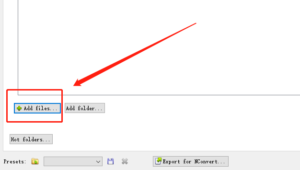
Шаг 3. Выберите выходной формат и параметры.
В разделе «Вывод» справа выберите «PNG» в качестве выходного формата. Вы также можете настроить другие параметры, такие как качество и уровень сжатия.
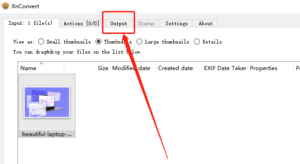
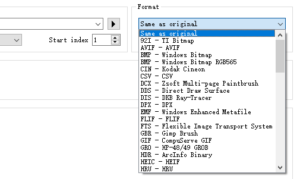
Шаг 4. Выберите выходную папку и начните преобразование.
В разделе «Выходная папка» справа выберите папку, в которой вы хотите сохранить преобразованные файлы PNG. Чтобы начать процесс конвертации, нажмите кнопку «Конвертировать».
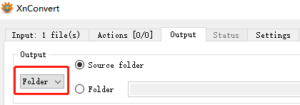
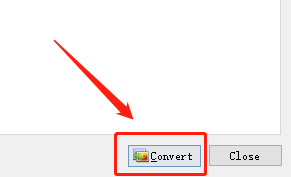
Шаг 5. Подождите и получите доступ к конвертированным файлам PNG.
XnConvert начнет конвертировать файлы AVIF в PNG. Подождите завершения процесса. После завершения преобразования вы сможете получить доступ к преобразованным файлам PNG в папке, указанной на шаге 4.
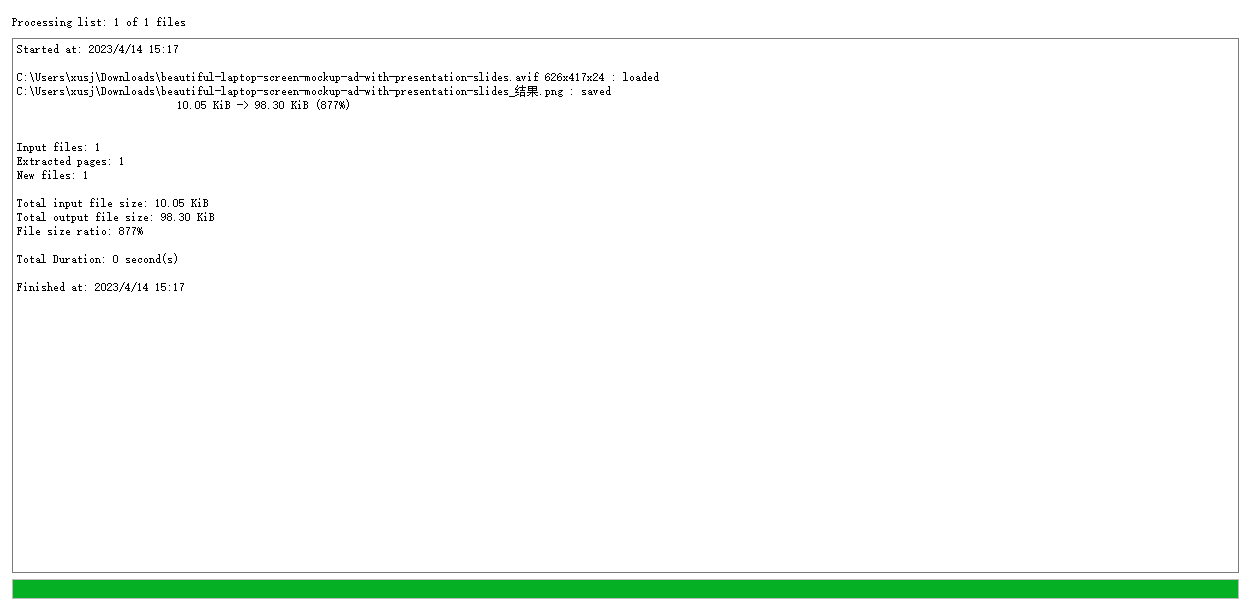
6. Как быстро преобразовать файлы AVIF в PNG?
Хотите легко конвертировать AVIF в PNG? Вот пошаговое руководство:
Шаг 1. Получите и установите PiCode
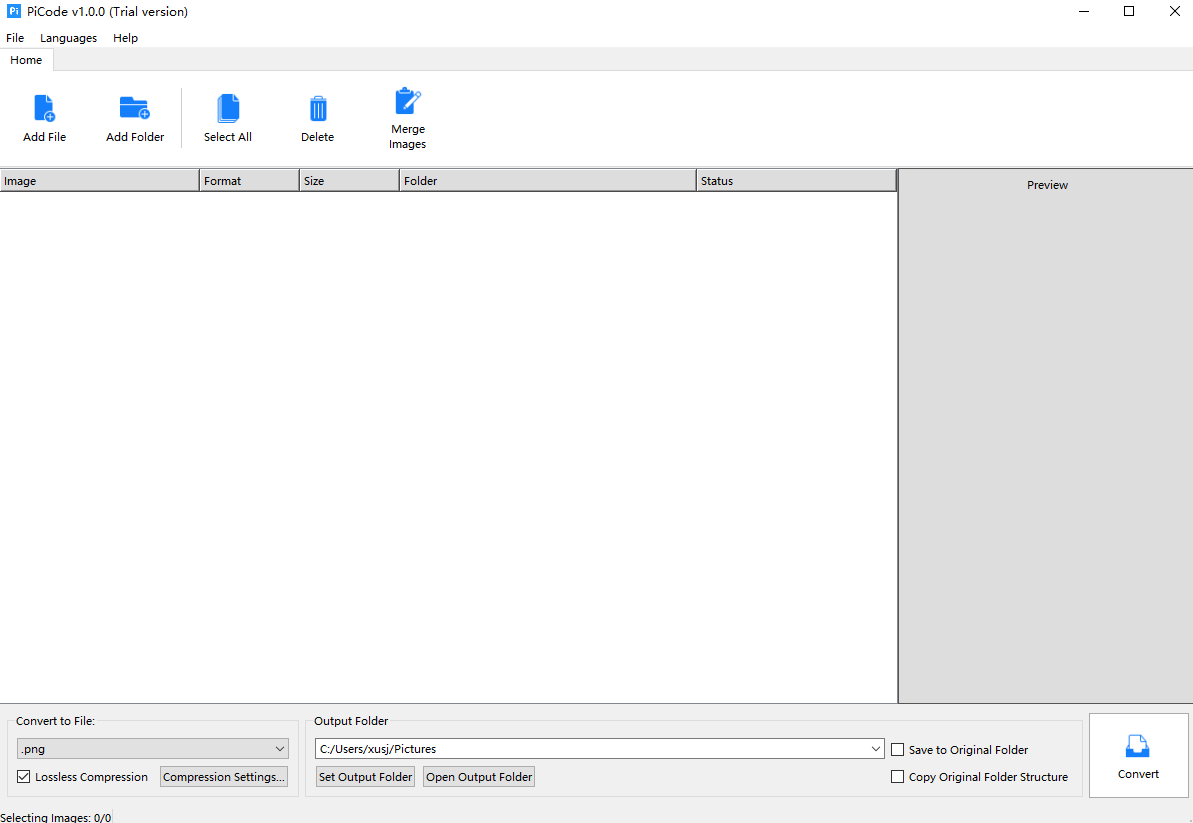
Для начала загрузите надежное программное обеспечение PiCode и установите его на свой компьютер. После завершения установки откройте приложение PiCode.
Шаг 2. Импортируйте файлы AVIF.
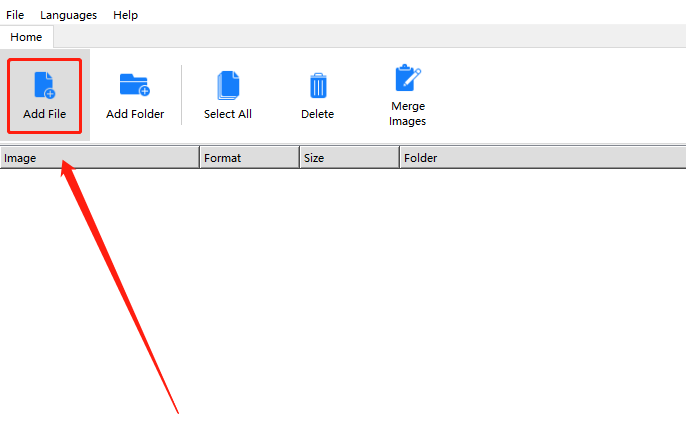
Внутри приложения PiCode вы найдете опцию «Добавить файл». Нажмите на нее, чтобы импортировать изображение, которое вы хотите преобразовать. Появится диалоговое окно файла, позволяющее просматривать каталоги вашего компьютера. Найдите и выберите файл изображения, который вы хотите конвертировать, затем нажмите «Открыть», чтобы подтвердить свой выбор.
Шаг 3. Выберите PNG в качестве выходного формата.
В углу страницы программного обеспечения вы увидите опцию выбора формата экспорта. Нажмите на него, и появится раскрывающийся список с такими параметрами, как.png.jpg.ico.bmp.tiff.tga.webp.avif. Выберите «.png» в качестве желаемого формата экспорта.
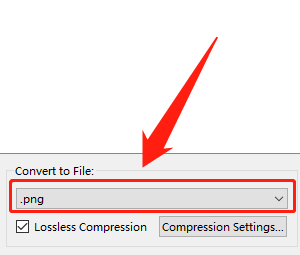
Шаг 4. Начать преобразование
После того, как вы выбрали выходной формат, появится кнопка с надписью «Конвертировать». Просто нажмите на нее, чтобы начать процесс преобразования.
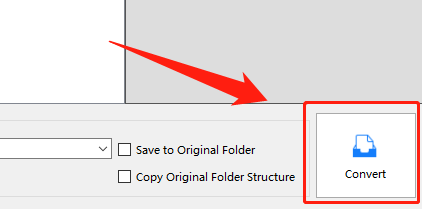
Программа PiCode начнет обработку преобразования изображения. Время, которое потребуется, будет зависеть от размера изображения и производительности вашего компьютера.
Шаг 5. Найдите конвертированный файл PNG
После завершения процесса конвертации вы получите уведомление от приложения PiCode.
Теперь вы можете перейти в папку, в которой вы обычно сохраняете файлы или где PiCode автоматически сохраняет изображение. Вы сможете найти свое изображение в указанном формате PNG.
7. Заключение
AVIF и PNG — это два формата изображений с разными сильными и слабыми сторонами. Хотя AVIF обеспечивает высокую эффективность сжатия и поддерживает расширенные функции, такие как HDR и широкую цветовую гамму, PNG широко поддерживается и обеспечивает прозрачность. В зависимости от потребностей и предпочтений пользователя преобразование AVIF в PNG может потребоваться из соображений совместимости, редактирования, совместного использования, прозрачности и размера. Преобразование из AVIF в PNG — это простая операция, которую можно выполнить быстро и эффективно с помощью таких программ, как XnConvert.
